Page 1
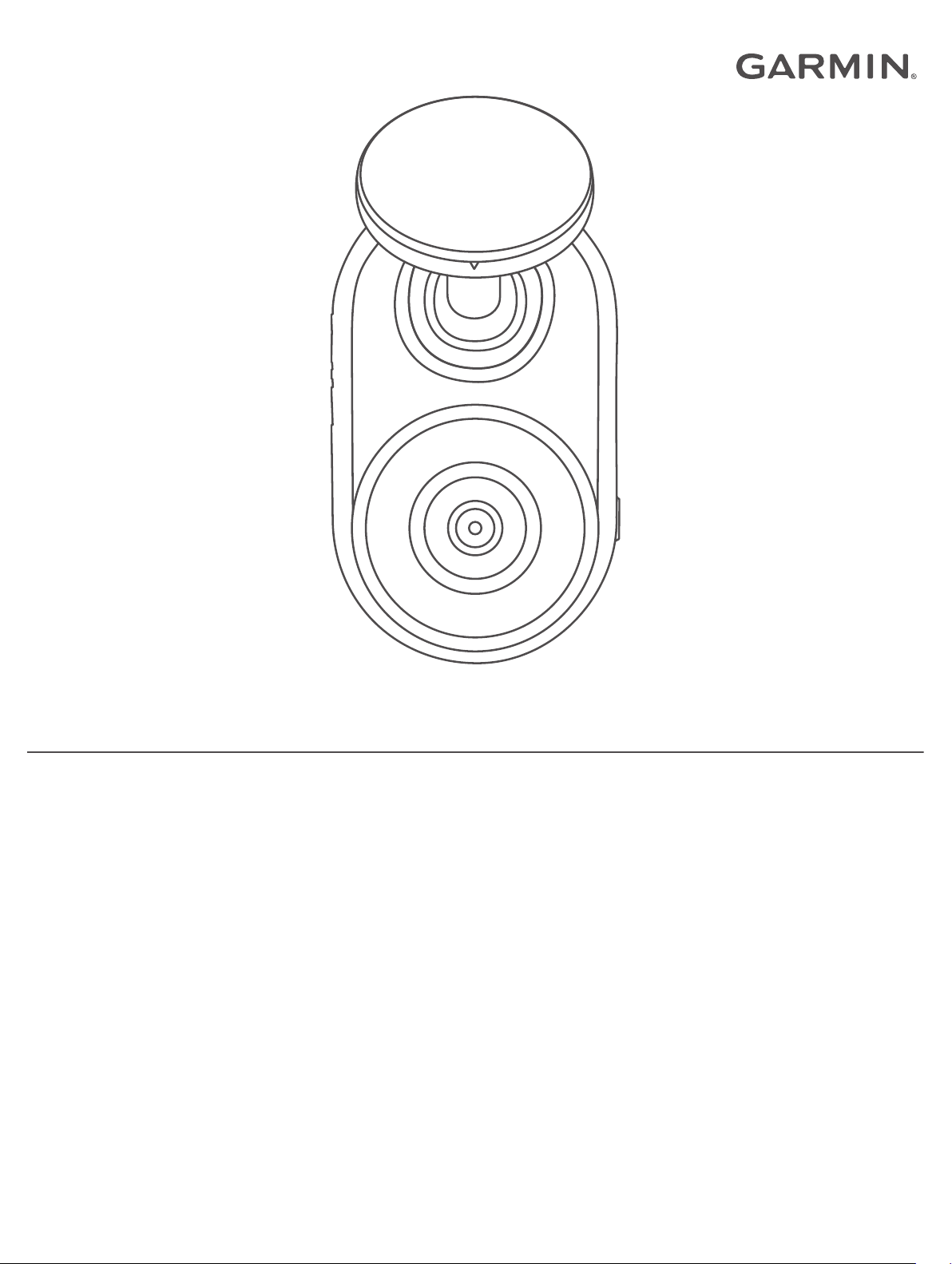
GARMIN DASH CAM™ MINI
Användarhandbok
Page 2
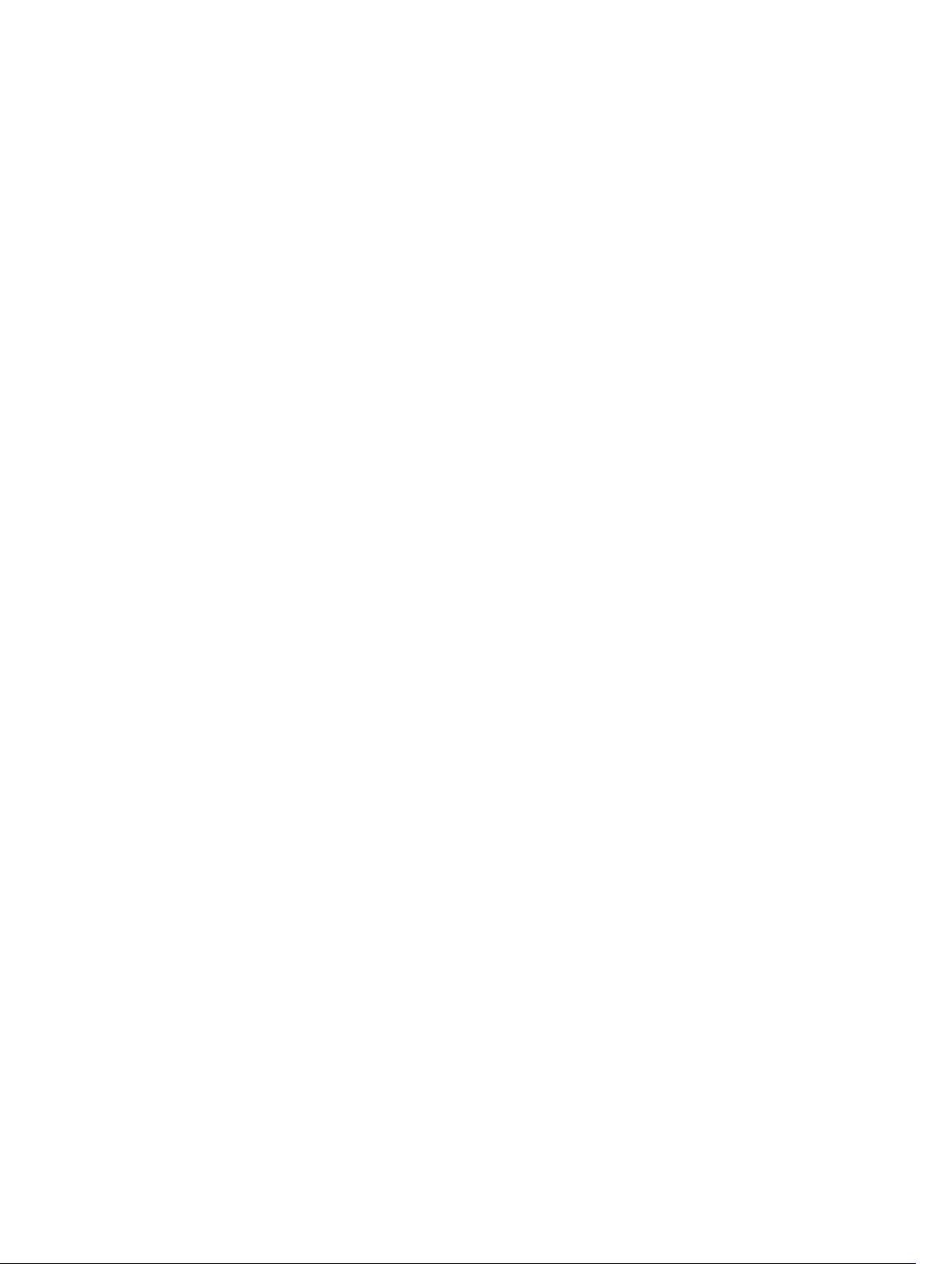
© 2019 Garmin Ltd. eller dess dotterbolag
Med ensamrätt. I enlighet med upphovsrättslagarna får den här handboken inte kopieras, helt eller delvis, utan ett skriftligt godkännande från Garmin. Garmin förbehåller sig rätten att ändra eller
förbättra sina produkter och att förändra innehållet i den här handboken utan skyldighet att meddela någon person eller organisation om sådana ändringar eller förbättringar. Gå till
www.garmin.com om du vill ha aktuella uppdateringar och tilläggsinformation gällande användningen av den här produkten.
Garmin® och Garmins logotyp är varumärken som tillhör Garmin Ltd. eller dess dotterbolag och är registrerade i USA och i andra länder. Garmin Dash Cam™, Garmin Drive™ och Garmin
Express™ är varumärken som tillhör Garmin Ltd. eller dess dotterbolag. De här varumärkena får inte användas utan skriftligt tillstånd av Garmin.
Märket BLUETOOTH® och logotyperna ägs av Bluetooth SIG, Inc., och all användning av sådana märken från Garmin är licensierad. microSD® och microSD logotypen är varumärken som tillhör
SD-3C, LLC. Wi‑Fi® är ett registrerat märke som tillhör Wi-Fi Alliance Corporation.
Modellnr: A03571
Page 3
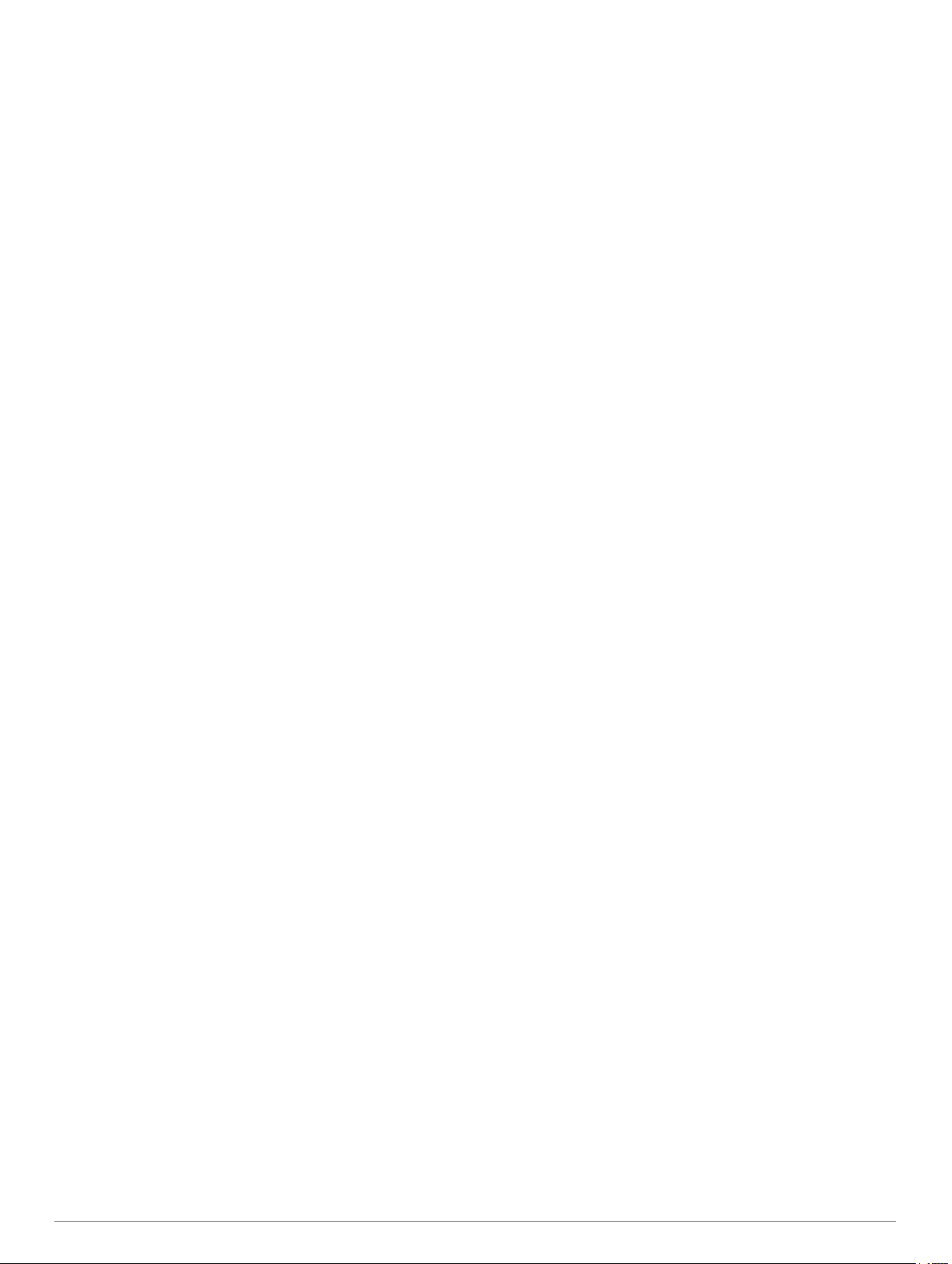
Innehållsförteckning
Komma igång.................................................................. 1
Installera ett minneskort..............................................................1
Översikt över enheten.................................................................1
Montera enheten på vindrutan.................................................... 1
Ansluta enheten till fordonsström............................................... 1
Formatera minneskortet..............................................................2
Para ihop med din smartphone..................................... 2
Färdkamerainspelning................................................... 2
Slå på och stänga av ljudinspelning........................................... 2
Upptäcka händelser.................................................................... 2
Spara videor och foton................................................................2
Visa videor och foton på din smartphone................................... 2
Ansluta kameran till datorn......................................................... 3
Flera kameranätverk...................................................... 3
Skapa bild-i-bild-video med flera kameror.................................. 3
Inställningar.................................................................... 3
Kamerainställningar i appen Garmin Drive................................. 3
Byta namn på en kamera............................................................4
Enhetsinformation.......................................................... 4
Statuslysdioder........................................................................... 4
Rengöra kameralinsen................................................................4
Uppdatera enheten med hjälp av appen Garmin Drive.............. 4
Produktuppdateringar................................................................. 4
Specifikationer............................................................................ 4
Specifikationer för minneskort.................................................... 4
Bilaga............................................................................... 4
Inspelning av parkeringsvideo.................................................... 4
Felsökning...................................................................... 5
Min kamera känns varm under drift............................................ 5
Mitt minneskort har försämrats och måste bytas ut.................... 5
Mina videoinspelningar är suddiga............................................. 5
Mina videoinspelningar är hackiga eller ofullständiga................ 5
Index................................................................................ 6
Innehållsförteckning i
Page 4
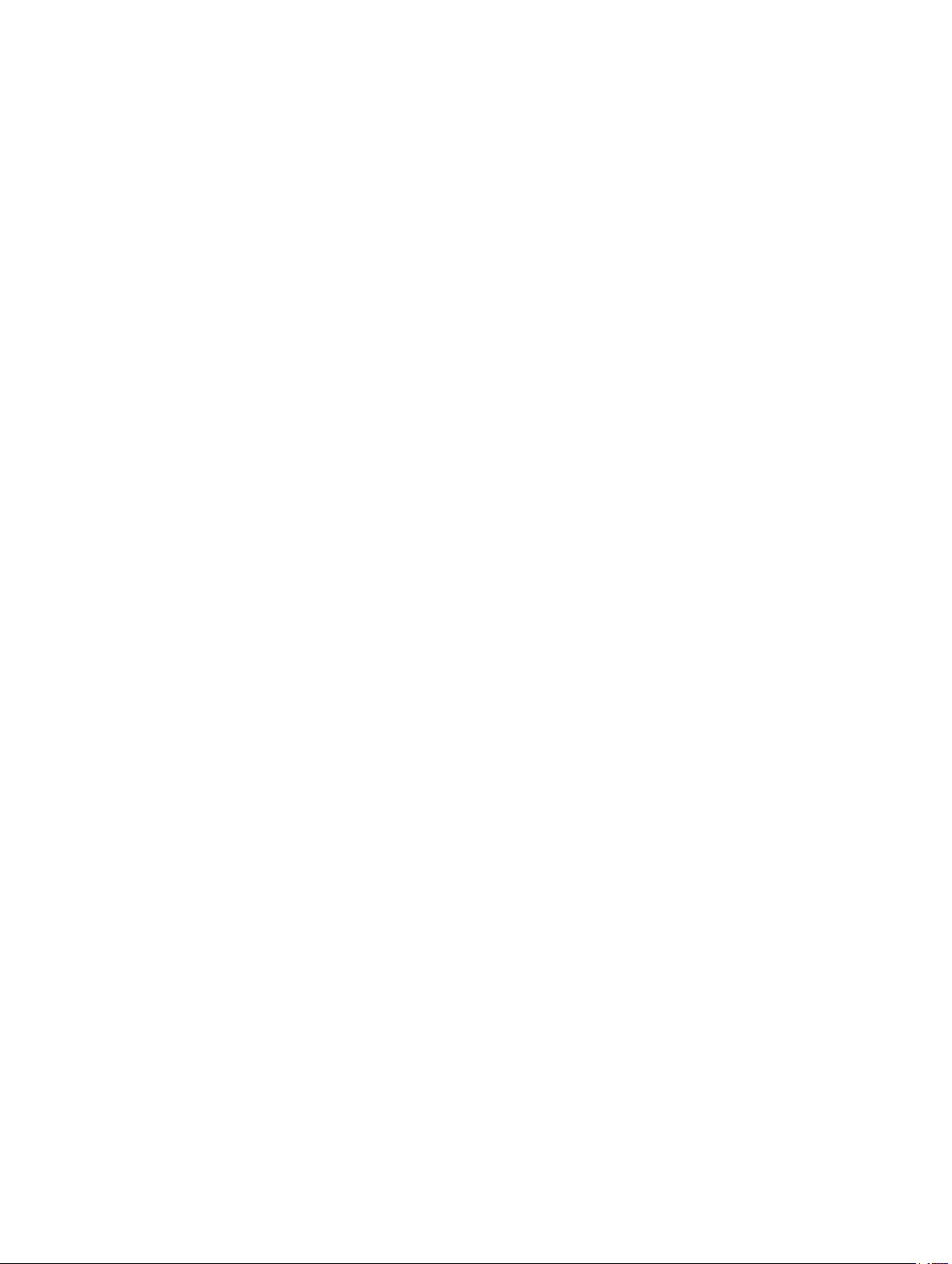
Page 5

Komma igång
VARNING
I guiden Viktig säkerhets- och produktinformation, som medföljer
i produktförpackningen, finns viktig information och
produktvarningar.
Installera ett minneskort
Om du vill spela in video måste du installera ett kompatibelt
minneskort (Specifikationer för minneskort, sidan 4).
Sätt i det nya minneskortet i kortplatsen .
1
Tryck ner det tills du hör ett klick.
2
Ta bort minneskortet
Rengör vindrutan med vatten eller alkohol och en luddfri
1
trasa.
Vindrutan ska vara ren från damm, vax, oljor och
beläggningar.
Ta bort skyddsfilmen från det självhäftande fästet.
2
Placera fästet på monteringsplatsen.
3
TIPS: Limmet är mycket klibbigt. Undvik att röra limmet på
vindrutan tills fästet är korrekt placerat och justerat.
Tryck fästet hårt mot vindrutan i 30 sekunder.
4
Detta bidrar till att fästets lim har god kontakt med vindrutan.
OBS!
Om du ta bort minneskortet när enheten är påslagen kan det
resultera i förlust av data eller skada på enheten.
Koppla bort strömkabeln från enheten.
1
Tryck in kortet tills du hör ett klick.
2
Släpp upp kortet.
3
Kortet skjuts ut ur kortplatsen.
Översikt över enheten
Tryck på för att aktivera eller avaktivera ljudinspelning.
Håll ned för att formatera minneskortet (Formatera minnes-
kortet, sidan 2).
Tryck på för att spara en bild och ett videoklipp.
Håll ned för att aktivera ihopparningsläget (Para ihop med din
smartphone, sidan 2).
Montera enheten på vindrutan
OBS!
Det självhäftande fästet är avsett för en långvarig montering och
kan vara svårt att ta bort. Du bör noga överväga placeringen
innan du monterar.
Ansluta enheten till fordonsström
Sätt i strömkabeln i USB-porten på enheten.
1
Dra strömkabeln till fordonets eluttag.
2
Du kan använda vilken som helst av de medföljande kablarna
för att förse kameran med ström. Den längre, lätta
strömkabeln är utformad för att ledas utom synhåll. Du kan
dölja kabeln på 4 m (13 fot) genom att dra den bakom
fordonets lister längs vindrutan, dörramen eller
instrumentbrädan.
Innan du kan montera det självhäftande fästet på vindrutan
måste omgivningstemperaturen vara mellan 21 och 38 °C (70
och 100 °F).
Komma igång 1
Page 6

Anslut Garmin Dash Cam Mini strömkabeln till den
3
medföljande strömadaptern.
Anslut strömadaptern till ett strömuttag i fordonet.
4
Om det behövs slår du på fordonets tändning för att ge ström
5
till eluttaget i bilen.
Enheten slås på.
Stänga av enheten manuellt
Obs! När enheten är ansluten till ett tändningsstyrt eluttag
stängs den av automatiskt när du stänger av fordonet.
Koppla bort enheten från strömkällan.
Enheten stängs av.
Formatera minneskortet
Du måste använda ett minneskort som är formaterat med
filsystemet FAT32 för enheten. Du kan använda enheten till att
formatera minneskortet med det filsystemet. Du bör formatera
minneskortet minst en gång var sjätte månad för att förlänga
livslängden på det. Om du har ett nytt minneskort som inte är
formaterat med filsystemet FAT32 måste du formatera det.
Obs! När du formaterar minneskortet tas alla videor, foton och
data bort från det.
Anslut enheten till ström.
1
Håll in i åtta sekunder.
2
Lampan längst ned på kameran lyser grönt.
När formateringen har slutförts lyser lampan längst ned på
kameran rött och enheten börjar spela in.
Para ihop med din smartphone
Du kan para ihop din Garmin Dash Cam Mini kamera med din
smartphone och appen Garmin Drive™. Med appen Garmin
Drive kan du konfigurera ett nätverk med flera kameror, ändra
kamerainställningar och visa, redigera och spara foton och
videor.
Installera appen Garmin Drive på din smartphone från app
1
store.
Slå på Garmin Dash Cam Mini kameran och placera enheten
2
och din smartphone maximalt 3 m (10 fot) från varandra.
Öppna Garmin Drive appen på telefonen.
3
Välj ett alternativ:
4
• Om det här är den första Garmin® enheten som du parar
ihop med din smartphone accepterar du licensavtalet för
appen Garmin Drive.
• Om du parar ihop ytterligare en Garmin enhet eller
kamera med din smartphone väljer du Lägg till en enhet.
Slutför ihopparningen och installationen med hjälp av
5
instruktionerna på skärmen.
Appens huvudinforuta visas. När enheterna har parats ihop
ansluts de automatiskt när de är påslagna och inom räckhåll.
Färdkamerainspelning
OBS!
I vissa jurisdiktioner är användning av den här enheten reglerad
eller förbjuden. Det är ditt ansvar att känna till och följa gällande
lagar och sekretessrättigheter i jurisdiktioner där du planerar att
använda enheten.
Färdkameran spelar in videor till kamerans minneskort
(Installera ett minneskort, sidan 1). Enheten spelar som
standard omedelbart in video när den slås på och den fortsätter
att spela in tills den stängs av. Om minneskortet är fullt tar
enheten automatiskt bort de äldsta osparade videorna i syfte att
skapa utrymme för nya videor.
När alternativet att ta bort osparade videor omgående är
aktiverat tar enheten kontinuerligt bort osparade videor som är
äldre än tre minuter och tar bort alla osparade videor varje gång
den är avstängd. Den här funktionen är endast tillgänglig för
specifika regioner och är aktiverad som standard för vissa av
dessa regioner. När kameran är inställd på en region med stöd
för funktionen kan du aktivera eller avaktivera den i
kamerainställningarna (Kamerainställningar i appen Garmin
Drive, sidan 3).
Du kan spara en videoinspelning för att förhindra att den skrivs
över eller tas bort (Visa videor och foton på din smartphone,
sidan 2).
Slå på och stänga av ljudinspelning
OBS!
I vissa jurisdiktioner kan det vara förbjudet att spela in ljud i
fordonet alternativt så krävs att alla passagerare vet att du
spelar in och samtycker till det innan du spelar in ljud i fordonet.
Det är ditt ansvar att följa alla lagar och regler i din jurisdiktion.
Enheten kan spela in ljud med den inbyggda mikrofonen under
videoinspelning. Du kan slå på eller stänga av ljudinspelning när
du vill.
Tryck på .
Mikrofonlampan lyser rött när du spelar in ljud.
Upptäcka händelser
Som standard använder enheten en sensor för att upptäcka
möjliga incidenter och sparar automatiskt videomaterial innan,
under och efter den upptäckta händelsen. Videon stämplas med
tid och datum för händelsen.
Spara videor och foton
Som standard använder enheten en sensor för att upptäcka
möjliga incidenter och sparar automatiskt videomaterial innan,
under och efter den upptäckta händelsen. Du kan även spara
videor och foton manuellt när du vill.
Tryck på .
Enheten sparar ett foto och videomaterialet före, under och
efter att du tryckte på .
TIPS: Om du vill spara ytterligare foton och utöka längden på
det sparade videomaterialet trycker du flera gånger på .
Minneskortet har begränsat lagringsutrymme. När du har sparat
en videoinspelning bör du exportera den till din smartphone
(Trimma och exportera en video, sidan 3) eller överföra
inspelningen till en dator eller annan extern lagringsplats för
permanent lagring (Videor och bilder på datorn, sidan 3).
Visa videor och foton på din smartphone
Innan du kan visa videor och foton på din smartphone måste du
para ihop Garmin Dash Cam Mini enheten med appen Garmin
Drive (Para ihop med din smartphone, sidan 2).
2 Para ihop med din smartphone
Page 7

Obs! Enheten stoppar inspelningen och varningar avaktiveras
när du visar videor eller foton.
Från appen Garmin Drive på din smartphone väljer du
1
Granska material.
Välj ett alternativ:
2
• Om du vill visa ett foto eller en video som du har sparat
väljer du en fil från kategorin Spara material.
• Om du vill visa det senaste videomaterialet som inte har
sparats väljer du en video från kategorin Tillfälligt
material.
Trimma och exportera en video
Du kan trimma videons längd för att ta bort onödigt material
innan du exporterar den.
I appen Garmin Drive väljer du Granska material.
1
Välj en video.
2
Dra handtagen på videoförloppsindikatorn åt vänster eller
3
höger för att trimma videolängden.
Välj Exportera.
4
Obs! Du måste ha appen i förgrunden när du exporterar en
video.
Appen exporterar den trimmade videon till din smartphone.
Ta bort en video eller ett foto med din smartphone
När du visar listan med sparade videor eller foton på din
1
smartphone väljer du Välj.
Välj en eller flera filer.
2
Välj .
3
Ansluta kameran till datorn
Du kan ansluta kameran till datorn för att installera
programuppdateringar eller överföra videor och foton till din
dator. Du bör ansluta till datorn med den kortare mikro-USBdatakabeln på 1,5 m (5 fot) som medföljer enheten.
Obs! Den längre strömkabeln som medföljer enheten är endast
avsedd för ström och kan inte användas för att ansluta till
datorn.
Anslut den mindre kontakten på datakabeln till mikro-USB-
1
porten på kameran.
Anslut den större kontakten på datakabeln till en USB-port på
2
datorn.
Beroende på vilket operativsystem du har på datorn visas
enheten antingen som en extern enhet eller en extern volym
på datorn.
Videor och bilder på datorn
Obs! En del mediespelare kanske inte stöder högupplöst
uppspelning.
Videor och foton lagras i katalogen DCIM på kamerans
minneskort. Videor lagras i filformatet MP4 och foton lagras i
formatet JPG. Du kan visa och överföra foton och videor genom
att ansluta minneskortet eller enheten till en dator(Ansluta
kameran till datorn, sidan 3).
Videor och foton sorteras i flera mappar.
Obs! När du aktiverar alternativet för att omedelbart ta bort
videor som inte har sparats är videor som inte har sparats inte
tillgängliga (Kamerainställningar i appen Garmin Drive,
sidan 3).
100EVENT: Innehåller videor som sparas automatiskt när
enheten har upptäckt en olycka.
101PHOTO: Innehåller foton.
102SAVED: Innehåller videor som användaren sparat manuellt.
103PARKM: Innehåller videor som sparats under parkering.
104UNSVD: Innehåller ej sparat videomaterial. Enheten skriver
över den äldsta osparade videon när lagringsutrymmet för
osparade videor är fullt.
Flera kameranätverk
Du kan para ihop flera färdkameror med appen Garmin Drive.
Det gör att du kan ansluta till färdkameror från flera fordon med
samma telefon. Du kan också installera flera färdkameror i
samma fordon, t.ex. främre och bakre kameror samt skapa
sammansatta bild-i-bild-videor från samtidiga inspelningar. Om
en GPS-ansluten kamera ingår i nätverket kan du lägga till
platsinformation i sparade videor för alla kameror i nätverket.
Skapa bild-i-bild-video med flera kameror
Innan du kan använda den här funktionen måste du para ihop
minst två kameror med appen Garmin Drive och spela in film
med båda kamerorna.
Med appen Garmin Drive kan du skapa sammansatta bild-i-bildvideor från inspelningar som spelats in samtidigt på två kameror.
I appen Garmin Drive väljer du Granska material.
1
Välj en video som spelats in med flera kameror.
2
Videor som spelats in med flera kameror visas med ikonen
för flera kameror på miniatyrbilden av videon. Appen
kombinerar automatiskt videor som spelats in samtidigt till en
ikon för video med flera kameror.
Välj och för att välja vilken kamerabild som ska
3
användas för helskärmsdelen av videon.
Dra handtagen på videoförloppsindikatorn åt vänster eller
4
höger för att trimma videolängden.
Välj Fortsätt.
5
Välj och för att välja vilken kamerabild som ska
6
användas för bild-i-bild-delen av videon.
Välj det hörn på skärmen där du vill att bild-i-bild-filmen ska
7
visas och välj Exportera.
Obs! Du måste ha appen i förgrunden när du exporterar en
video.
Appen exporterar bild-i-bild-videon till din smartphone.
Inställningar
Du konfigurerar inställningarna för Garmin Dash Cam Mini
enheten med hjälp av Garmin Drive appen. Innan du kan
konfigurera inställningar måste du para ihop enheten med hjälp
av Garmin Drive appen (Para ihop med din smartphone,
sidan 2).
Kamerainställningar i appen Garmin Drive
I appen Garmin Drive väljer du och sedan kameranamnet.
Kamerainställningar: Innehåller alternativ för att välja ett
kameranamn och visar en livevideo så att du kan justera
kamerans position.
Kvalitet: Justerar videons upplösning.
Dataöverlagring: Justerar den typ av data som visas på videor
och bilder.
Osparade videor: Den här funktionen är inte tillgänglig i alla
områden.
Bestämmer när enheten tar bort osparade videor. När
alternativet Ta bort om lagringsutrymmet är fullt är
markerat tar enheten bort de äldsta osparade videorna när
minneskortslagringen är full. När alternativet Ta bort
omgående är markerat tar enheten kontinuerligt bort
osparade videor som är äldre än tre minuter och tar bort alla
osparade videor varje gång den är avstängd. Det här är
användbart för att skydda datasekretessen.
Flera kameranätverk 3
Page 8

Enheter och tid: Justerar inställningar för datum- och
tidsformat.
Om enheten: Visar kamerans programvaruversion och enhets-
ID.
Formatera SD-kort: Formaterar minneskortet och tar bort alla
videor, foton och data bort från kortet.
Återställ standardinst.: Återställer enheten till
fabriksinställningarna och tar bort ihopparningen av enheten
från appen Garmin Drive.
Glöm enhet: Tar bort ihopparningen av enheten från appen
Garmin Drive.
Byta namn på en kamera
Du kan ändra namnet på kameran för att skilja den från andra
kameror i ett nätverk med flera kameror.
Välj .
1
Välj en kamera.
2
Välj Kamerainställningar.
3
Välj ett kameranamn i fältet Kameranamn.
4
TIPS: Du kan välja Egna om du vill ange ett eget
kameranamn.
Enhetsinformation
Statuslysdioder
Mikrofonlampan och statuslampan visar status för
enheten.
Du bör rengöra kameralinsen regelbundet för att förbättra
kvaliteten på inspelningen.
Torka av linsen med en repfri linsduk som du eventuellt kan
1
fukta med isopropylalkohol.
Låt linsen lufttorka.
2
Uppdatera enheten med hjälp av appen Garmin Drive
Appen Garmin Drive meddelar dig när det finns en tillgänglig
programvaruuppdatering för din enhet.
I appen Garmin Drive väljer du Installera nu.
1
Programuppdateringen skickas till enheten. Du får ett
meddelande när överföringen är klar.
Koppla bort enheten från strömkällan tills enheten stängs av.
2
Anslut enheten till ström.
3
Enheten installerar programvaruuppdateringen.
Obs! Film spelas inte in under tiden programvaran
uppdateras.
Produktuppdateringar
Installera Garmin Express™ (www.garmin.com/express) på
datorn.
Detta ger enkel åtkomst till de här tjänsterna för Garmin enheter:
• Programvaruuppdateringar
• Produktregistrering
Konfigurera Garmin Express
Anslut enheten till datorn med en USB-kabel.
1
Gå till garmin.com/express.
2
Följ instruktionerna på skärmen.
3
Mikrofonlampsaktivitet Status
Röd Enheten spelar in ljud.
Av Enheten spelar inte in ljud.
Statuslampsaktivitet Status
Grön Enheten är ansluten till en dator i masslagrings-
Blinkande grön Enheten startar.
Röd En video spelas in.
Blinkande röd Ett foto eller en video sparas.
Växlar mellan rött och
grönt
Blinkande gul Det finns ett problem med minneskortet.
Blå Enheten är i Wi‑Fi® delningsläge eller i
Av Enheten är inte ansluten till ström.
läge.
Minneskortet formateras.
En uppdatering installeras.
Dåligt med utrymme på minneskortet eller
prestandaproblem med minneskortet.
Bluetooth® ihopparningsläge.
Rengöra kameralinsen
OBS!
Använd inte kemiska rengörings- eller lösningsmedel som kan
skada plastkomponenterna.
Specifikationer
Drifttemperaturområde Från -20 till 60 °C (från -4 till 140 °F)
Trådlösa frekvenser/protokoll Wi‑Fi 2,4 GHz vid 9 dBm
Bluetooth 2,4 GHz
Specifikationer för minneskort
Till kameran behövs ett minneskort med dessa specifikationer.
Typ microSDHC eller microSDXC
Kapacitet 8 GB eller mer
Hastighetsklass Klass 10 eller högre
Filsystem FAT32
Bilaga
Inspelning av parkeringsvideo
OBS!
På grund av sekretessbestämmelser är den här funktionen inte
tillgänglig i alla områden. Det är ditt ansvar att känna till och
efterleva gällande lagar och rätt till integritet i din jurisdiktion.
Innan du kan spela in videor när du är parkerad måste du
ansluta kameran till Dash Cam tillbehörskabeln för
parkeringsläge (Ansluta tillbehörskabeln för parkeringsläge till
ström, sidan 5).
Med funktionen för videoinspelning när parkerad spelar kameran
automatiskt in videor när fordonet är parkerat. När du stänger av
fordonet övergår kameran till parkeringsinspelningsläge och
spelar automatiskt in videor varje gång kamerasensorn
upptäcker rörelse.
4 Enhetsinformation
Page 9

Kopplingsschema för parkeringslägeskabel
Objekt Ledningsfärg Kabelfunktion
Svart Jord
Gul Batteri 12 V
Röd Tillbehör 12 V
Ansluta tillbehörskabeln för parkeringsläge till ström
OBSERVERA
Garmin rekommenderar att du låter en erfaren montör med
kunskap om elektriska system installera enheten. Felaktig
anslutning av strömkabeln kan resultera i skada på fordonet
eller batteriet och kan orsaka kroppsskada.
Dra tillbehörskabeln för parkeringsläge till en plats i fordonet
1
med konstant ström, brytarstyrd ström och en jordanslutning.
Anslut BATT-kabeln till en konstant strömkälla.
2
Anslut ACC-kabeln till en brytarstyrd strömkälla.
3
Anslut GND-kabeln till den nakna metallen i fordonets chassi
4
med en befintlig bult eller skruv.
Sätt i tillbehörskabeln för parkeringsläge i USB-porten på
5
kameran.
Mina videoinspelningar är suddiga
• Rengör kameralinsen (Rengöra kameralinsen, sidan 4).
• Rengör vindrutan framför kameran.
• Kontrollera att området på vindrutan framför kameran har
rengjorts av vindrutetorkarna och flytta enheten om det
behövs.
Mina videoinspelningar är hackiga eller ofullständiga
• För bästa foto- och videoresultat bör du använda ett
minneskort av hög kvalitet med hastighetsklassning 10 eller
högre.
Ett långsammare minneskort kanske inte spelar in video
tillräckligt snabbt.
• Om du tittar på video på din smartphone med en trådlös
anslutning till kameran kan du prova att titta på dem på en
annan plats med mindre trådlös störning, eller försök att
överföra videon till din smartphone (Trimma och exportera en
video, sidan 3).
• Överför viktiga inspelningar till en dator eller smartphone och
formatera minneskortet (Formatera minneskortet, sidan 2).
• Om enheten visar ett meddelande om minneskortsfel
försöker du först formatera minneskortet (Formatera
minneskortet, sidan 2) och sedan, om det behövs, byter du ut
minneskortet (Installera ett minneskort, sidan 1).
• Uppdatera enheten till den senaste programvaran
(Produktuppdateringar, sidan 4).
Felsökning
Min kamera känns varm under drift
Det är normalt att kameran känns varm under normal
användning, särskilt medan den spelar in högupplöst video eller
sänder en Wi‑Fi signal.
Mitt minneskort har försämrats och måste bytas ut
Alla microSD® minneskort blir obrukbara när de har skrivits över
ett stort antal gånger. Om du formaterar kortet regelbundet kan
det förlänga livslängden och förbättra prestandan. Eftersom
färdkameran spelar in kontinuerligt kan du behöva byta ut
minneskortet med jämna mellanrum (Installera ett minneskort,
sidan 1). Enheten identifierar automatiskt minneskortsfel och
meddelar dig när det är dags att formatera eller byta minneskort.
Gör så här för att förlänga minneskortets livslängd.
• Formatera minneskortet minst en gång var sjätte månad
(Formatera minneskortet, sidan 2).
• Om enheten visar ett meddelande om minneskortsfel
försöker du först formatera minneskortet (Formatera
minneskortet, sidan 2) och sedan, om det behövs, byter du ut
minneskortet (Installera ett minneskort, sidan 1).
• Stäng av enheten när fordonet inte används.
Om enheten inte är ansluten till ett eluttag som aktiveras med
fordonets tändning bör du stänga av enheten när fordonet
inte används för att förhindra att färdkameran spelar in i
onödan.
• Använd ett minneskort med högre lagringskapacitet.
Eftersom minneskort med högre kapacitet inte skrivs över så
ofta varar de vanligtvis längre.
• Använd ett minneskort av hög kvalitet med
hastighetsklassning 10 eller högre.
• Köp extra minneskort från en högkvalitativ tillverkare och en
leverantör med gott rykte.
Felsökning 5
Page 10

Index
B
Bluetooth teknik, para ihop med telefon 2
D
dator, ansluta 3
F
felsökning 5
flera kameror 3
foto, visa 3
färdkamera 5
minneskort 1
spela in ljud 2
spela in video 2
G
Garmin Express 4
uppdatera programvaran 4
I
inställning 1
inställningar 3
K
kamera, byta namn 4
kameror, färdkamera 1
L
Lysdiod 4
M
microSD kort 1, 4, 5
minneskort 1, 2, 4, 5
installera 1
montering, vindruta 1
P
para ihop, telefon 2
parkeringslägeskabel 4, 5
programvara, uppdatera 4
R
rengöra, enhet 4, 5
S
smartphonefunktioner, ansluta 2
strömknapp 2
T
telefon, para ihop 2
U
uppdatera programvaran 4
upptäcka händelser 2
V
video
foto, visa 2
kvalitet 5
redigera 3
registrera 2, 4
spara 3
spela 2, 3
ta bort 3
Ö
översikt över enheten 1
6 Index
Page 11

Page 12

support.garmin.com
GUID-FC7410D2-71CB-4E4C-9DA9-08530CF2ED89 v2Oktober 2020
